

By Adela D. Louie, Last updated: May 16, 2019
Huawei P30 è uno dei modelli più recenti che Huawei aveva lanciato. Questo dispositivo ha un design eccellente e ha il suo flash LED bicolore appena sotto la fotocamera montata che ora è disponibile in tre obiettivi. Huawei P30 è dotato anche di 6 GB o 8 GB di RAM con 128 GB di spazio di archiviazione per tutti i tuoi dati.
Ora, con questo, è molto comune che uno dei problemi principali che potresti avere è la perdita di dati. Ciò significa che anche se Huawei P30 è uno dei dispositivi più fantastici che ci siano, può comunque subire la perdita di dati in qualsiasi momento. Ora la grande domanda sarebbe: come sarai in grado di recuperare quei file cancellati? O ti sarà possibile farlo?
Suggerimenti:
In realtà lo è. Anche se si verifica una perdita di dati sul tuo Huawei P30, li recupererai comunque. Ed è quello che ti mostreremo in questo articolo. Ti mostreremo come recuperare i file cancellati dal dispositivo Huawei P30.
Parte 1: quali sono i motivi per la perdita dei datiParte 2: come recuperare i file cancellati da Huawei P30 tramite uno strumento di ripristinoParte 3: recuperare i file eliminati utilizzando Huawei iCloud o Hi-suite Local BackupParte 4: recuperare i file eliminati da Huawei P30 utilizzando Google Backup
Sappiamo che il dispositivo Huawei P30 è un nuovissimo dispositivo appena uscito. Tuttavia, ci sono ancora molte ragioni per cui puoi perdere i tuoi file di dati sul tuo dispositivo mobile. Questo vale anche con qualche altro dispositivo Android che hai.
Quindi ecco i motivi della perdita di dati sul tuo dispositivo Huawei P30.

Uno dei modi migliori per poterlo fare recuperare i file cancellati dal tuo dispositivo Huawei P30 è utilizzando un'applicazione di terze parti. E con questo, abbiamo lo strumento perfetto che puoi usare. Questo non è altro che lo strumento di recupero dati Android FoneDog.
Il progetto FoneDog Recupero dati Android è noto per essere lo strumento migliore ed efficace che puoi utilizzare per poter recuperare tutti i dati cancellati dal tuo dispositivo Android. Ha la capacità di aiutarti a recuperare i contatti eliminati, i messaggi di testo, la cronologia delle chiamate, le foto, i video, gli audio e il tuo WhatsApp dal tuo dispositivo Android.
Lo strumento FoneDog Android Data Recovery è anche molto facile da usare grazie alla sua interfaccia amichevole. Anche il resto dei dati che hai sul tuo dispositivo Android sarà al sicuro perché il processo di ripristino verrà eseguito utilizzando il tuo PC in modo che nessuno possa accedervi. E la parte migliore è che sarai in grado di riavere i tuoi soldi entro 30 giorni una volta che l'hai acquistato e non ha funzionato.
Quindi, per iniziare a recuperare i file cancellati dal tuo dispositivo Huawei P30, ecco un metodo passo passo che puoi facilmente seguire.
Prima di tutto, devi ottenere FoneDog Android Data Recovery dal nostro sito Web ufficiale. Tutto quello che devi fare è scaricare il programma. E dopo, vai avanti e installalo sul tuo PC. Questo programma può funzionare su un Mac o un PC Windows.
Quindi, una volta installato correttamente lo strumento di recupero dati Android FoneDog sul tuo PC, vai avanti e avvia il programma.
Una volta avviato lo strumento di recupero dati Android FoneDog sul tuo Mac, vai avanti e collega il tuo Huawei P30 utilizzando il cavo USB.
Dopo aver collegato il tuo Huawei P30 al PC, il programma ti chiederà di attivare il debug USB. Se non sei stato in grado di attivare il debug USB sul tuo dispositivo Huawei P30, lo strumento FoneDog Android Data Recovery ti chiederà di farlo. E per abilitarlo sul tuo dispositivo, ecco cosa dovrai fare.
NOTA: Non devi preoccuparti di attivare il debug USB sul tuo dispositivo. È perché questo aiuterà solo il programma a rilevare completamente il tuo dispositivo.
o Vai alle Impostazioni del tuo dispositivo.
o Quindi tocca Applicazioni.
o Successivamente, tocca Sviluppo.
o Infine, scegli Debug USB.
o Vai avanti e tocca Impostazioni sul tuo dispositivo Android.
o Quindi scegli Opzioni sviluppatore
o Infine, vai avanti e scegli Debug USB.
o Vai avanti e vai alle Impostazioni del tuo dispositivo Android.
o Successivamente, scorri verso il basso e tocca Informazioni sul telefono.
o Quindi fare clic sul numero di build per molte volte fino a quando non viene visualizzato un messaggio sullo schermo che dice "Sei in modalità sviluppatore"
o Quindi, vai avanti e torna alle Impostazioni del tuo dispositivo Android.
o Quindi, scegli Opzioni sviluppatore
o Infine, vai avanti e tocca Debug USB.
Una volta che lo strumento FoneDog Recupero dati Android aveva già rilevato il tuo dispositivo Huawei P30, lo strumento FoneDog Recupero dati Android ti mostrerà un elenco dei tipi di dati che può supportare per recuperare i dati persi.
In questa pagina del programma, tutti i file che vedi sullo schermo hanno effettivamente un segno di spunta su di essi. Quindi tutto quello che devi fare qui è deselezionare tutti i file che non vuoi recuperare e lasciare i file con il segno di spunta per quelli che desideri recuperare.
Dopo aver scelto tutti i file, vai avanti e fai clic sul pulsante Avanti. Lo strumento di recupero dati Android FoneDog eseguirà quindi la scansione del tuo Huawei P30. Tutto quello che devi fare ora è attendere il completamento del processo di scansione.
Quindi, una volta completato il processo di scansione, sarai in grado di vedere tutti i file che hai scelto sul lato sinistro dello schermo. Dopo aver fatto clic su un determinato file, lo strumento FoneDog Android Data Recovery ti mostrerà tutti i dati che contiene sul lato destro dello schermo.
Da lì, avrai quindi il potere di scegliere tutti i dati eliminati che vorresti recuperare. Tutto quello che devi fare è contrassegnare tutti i dati che desideri.
Una volta che hai finito di scegliere tutti i dati che vorresti recuperare, puoi andare avanti e fare clic sul pulsante Ripristina. Dopo aver fatto clic su quel pulsante, lo strumento di recupero dati Android FoneDog inizierà quindi a recuperare tutti gli elementi che hai scelto.
Tutti i dati recuperati dal tuo dispositivo Huawei P30 verranno salvati in una cartella sul tuo PC. Quindi puoi semplicemente andare avanti e aprire la cartella in cui è stato salvato e quindi puoi accedere ai tuoi dati recuperati.
Ora ci sono anche altri modi per recuperare i file cancellati dal tuo Huawei P30. Tuttavia, sarai in grado di eseguire tutti questi altri modi per recuperare i file eliminati, se possibile eseguirne il backup prima della cancellazione si verifica.
Il dispositivo Huawei in realtà viene fornito con la sua applicazione di backup che è nota come Huawei iCloud o Hi-Suite Local Backup. Una volta che sei stato in grado di eseguire il backup dei file che hai sul tuo dispositivo Huawei P30, sarà facile per te recuperarli se nel caso li avessi cancellati. Per sapere come puoi farlo, ecco i passaggi che puoi seguire.
Passaggio 1: vai avanti e avvia l'applicazione di backup sul tuo dispositivo Huawei P30, quindi tocca il pulsante Ripristina.
Passaggio 2: Successivamente, vai avanti e scegli l'origine dei dati che desideri ripristinare. Una volta terminato, vai avanti e tocca il pulsante Avanti.
Passaggio 3: quindi, vai avanti e seleziona tutti i dati che desideri ripristinare sul tuo dispositivo.
Passaggio 4: una volta che hai finito di scegliere tutti i dati che desideri recuperare, vai avanti e fai clic sul pulsante Start.
Passaggio 5: se sullo schermo viene visualizzata una finestra di dialogo, tutto ciò che devi fare è scegliere la posizione in cui recuperare i dati di backup.
Passaggio 6: infine, fare clic sul pulsante OK per poter avviare il ripristino di tutti i file scelti.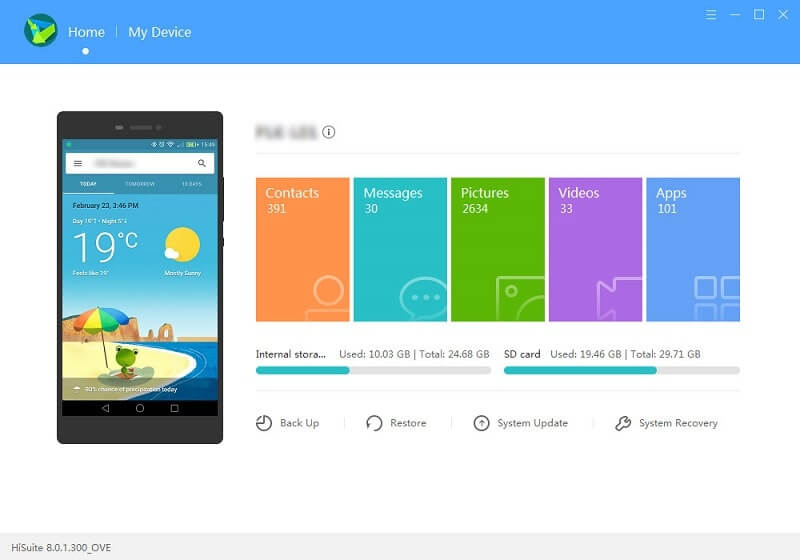
Un altro modo per recuperare i dati eliminati è utilizzare il backup di Google. Ogni dispositivo Android ha questa funzione nei propri dispositivi una volta che hai configurato il tuo nuovo dispositivo. Uno dei requisiti di cui avrai bisogno è avere un account Google.
Quindi, una volta che sei stato in grado di utilizzare Google Backup e lo hai abilitato, puoi andare avanti e recuperare facilmente i dati persi dal tuo Huawei P30. E per farti sapere come puoi farlo, ecco i passaggi che dovrai seguire.
Passaggio 1: vai avanti e avvia Google Drive sul tuo dispositivo.
Passaggio 2: quindi vai avanti e vai alla pagina Il mio dispositivo.
Passaggio 3: una volta che sei su quella pagina, vai avanti e tocca l'icona a tre punti situata nell'angolo in alto a destra dello schermo.
Passaggio 4: quindi nel menu a discesa apparso sullo schermo, vai avanti e scegli Impostazioni.
Passaggio 5: quindi vai avanti e fai clic sull'opzione Gestisci backup. Sarai quindi in grado di vedere l'elenco delle app che utilizza Google Backup.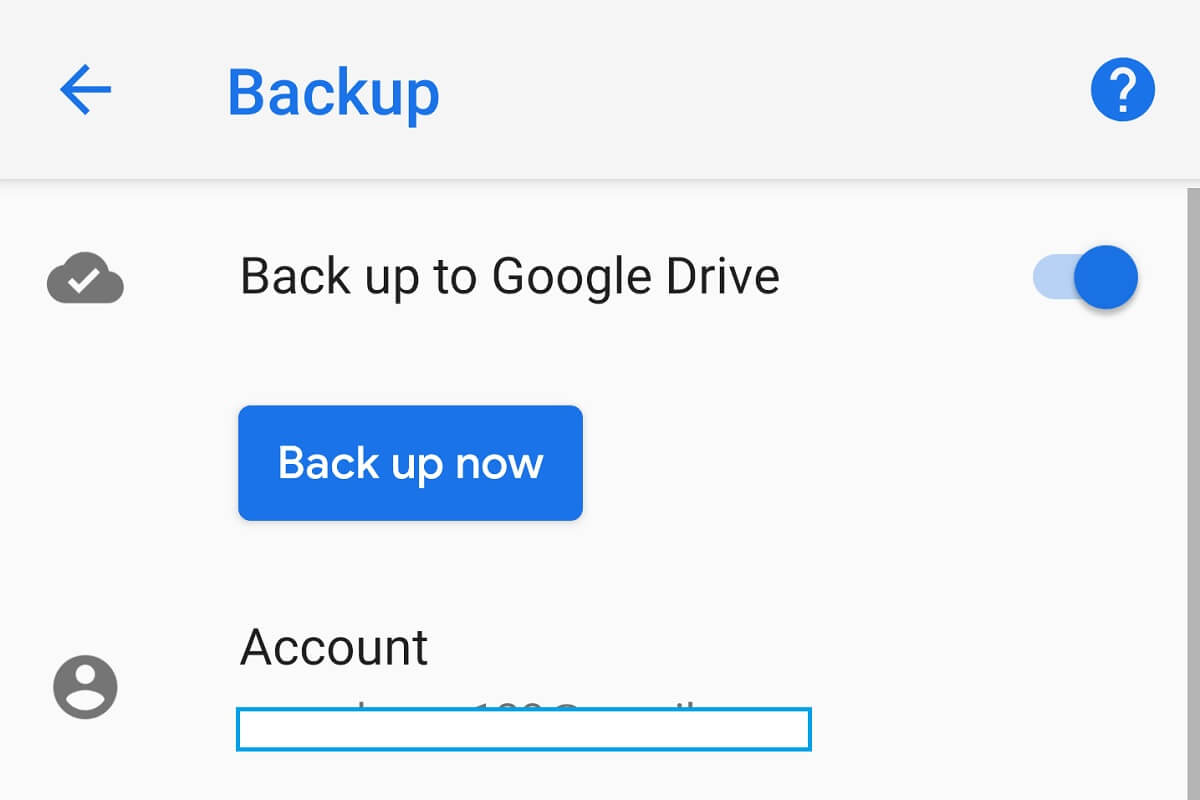
Così il gioco è fatto! In realtà ci sono molti modi su come recuperare i file cancellati dal dispositivo Huawei P30. Puoi utilizzare il tuo backup oppure puoi utilizzare lo strumento consigliato che ti abbiamo mostrato.
Un'altra cosa importante che dovresti ricordare è che, una volta che hai perso alcuni dati sul tuo dispositivo Android, assicurati di non utilizzarli in modo da poter ancora recuperare i tuoi dati persi. Perché se continui a utilizzare il dispositivo, è probabile che i tuoi dati persi vengano eliminati definitivamente sul tuo dispositivo Android e non sarai più in grado di recuperarli.
Inoltre, se ti fidi di uno strumento che puoi utilizzare per recuperare i dati persi dal tuo dispositivo Android, assicurati di fidarti del FoneDog Recupero dati Android attrezzo. È perché questo programma sarà in grado di recuperare tutti i dati persi. E con l'uso del programma, sarai in grado di recuperarli in modo selettivo.
Il programma FoneDog Android Data Recovery è uno strumento molto facile da usare e molto efficiente. Sarà in grado di recuperare tutti i dati cancellati che hai perso su uno dei tuoi dispositivi Android. E con il suo processo veloce, sarai in grado di riaverli indietro in pochissimo tempo.
Scrivi un Commento
Commento
FoneDog Android Toolkit
Recuperare i file cancellati dai telefoni Android e tablet.
Scarica Gratis Scarica GratisArticoli Popolari
/
INTERESSANTENOIOSO
/
SEMPLICEDIFFICILE
Grazie! Ecco le tue scelte:
Excellent
Rating: 5.0 / 5 (Basato su 2 rating)